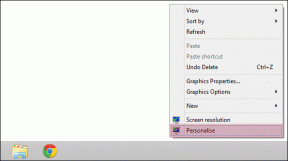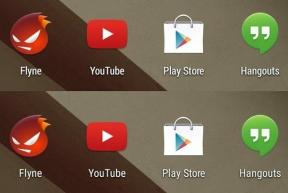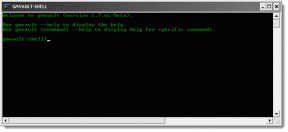IPhone ve iPad'den Kitaplar Nasıl Kaldırılır
Çeşitli / / December 02, 2021
iPhone ve iPad'de Apple Books (eski adıyla iBooks), dijital kitap okumayı bir keyif haline getiriyor. İyileştirilmiş bir kullanıcı arayüzü, otomatik karanlık modve ayarlanabilir arka plan renkleri olağanüstü bir deneyime dönüşür. Ancak o gün gelir, özellikle de bir sürü kitap biriktirdikten sonra, dükkânı temizleme zamanı gelir.

Satın alınan kitapları kalıcı olarak kaldırmak (ücretsizler bile satın alma olarak sayılır) mümkün değildir. Neyse ki Kitaplar uygulaması, iOS cihazınızdaki kitaplardan (hem indirilenler hem de kitap kapakları) oldukça kolay bir şekilde kurtulmanıza izin veriyor. Ve eğer tercih edersen alternatif e-Kitap okuyucu uygulamaları, Kitaplar uygulamasının kendisini de kaldırmayı seçebilirsiniz.
Not: PDF'leri kaldırmak farklı bir yaklaşım gerektirir. Belirli talimatlar için aşağıdaki PDF Dosyalarını Silme bölümüne bakın.
İndirilen Kitapları Kaldır
İndirilen kitapları Kitaplar uygulamasından kaldırmak yer açmaya yardımcı olur ve oldukça iyi bir fikirdir gerçekten depolamak için ezildiğinde
. Ne olursa olsun, kaldırılan kitaplar uygulama içinde (yer tutucular olarak) görünmeye devam edecek. Bu, hiçbir şeyi kaçırmadan koleksiyonlarınızı yönetmeye devam edebileceğiniz anlamına gelir.Aşama 1: Kitaplar uygulamasını açın ve ardından Kitaplık içinden kaldırmak istediğiniz kitabı bulun. Genellikle, kitaplarınızı diğer öğelerden filtrelemeye yardımcı olur - bunu yapmak için Koleksiyonlar menüsünü açın ve ardından Kitaplar'a dokunun.

Adım 2: Kaldırmak istediğiniz kitabın sağ alt köşesindeki Daha Fazla simgesine (üç nokta) dokunun. Görüntülenen menüde Kaldır'a dokunun.

Aşama 3: İndirmeyi Kaldır etiketli seçeneğe dokunun.

Bu, uygulamadan indirilen kitabı iPhone veya iPad'inizden kaldırmasını ister. Kitap kapağı Kitaplık ve Şimdi Okuma bölümlerinde hala mevcut olduğundan, yeniden indirmek için tek yapmanız gereken tek bir dokunuş.

Uç: Kaldırılan bir kitabın sol alt tarafındaki küçük bulut şeklindeki simge, bunun basit bir yer tutucu olduğu gerçeğini gösterir.
Ayrıca Guiding Tech'de
Satın Alınanları Gizle/Göster
Kitap kapaklarından kurtulmak veya başkalarının onları kontrol etmesini engellemek söz konusu olduğunda, yalnızca indirilen kitabı kaldırmak onu kesmez. Satın alınan bir eşyadan kalıcı olarak kurtulmak imkansızdır. Ancak Kitaplar uygulaması satın aldığınız öğeleri gizlemenize izin verir - bu da işe yarar! Ayrıca, istediğiniz zaman gösterebilirsiniz.
Aşama 1: Bir kitabın altındaki Daha Fazla simgesine ve ardından Kaldır'a dokunun.

Adım 2: Kitabı Gizle'ye dokunun. Bu, Kitaplar uygulamasının hem indirilen kitabı hem de kapağını kaldırmasını ister.

Not: Bu işlemi yer tutucu kitap kapaklarında da gerçekleştirebilirsiniz. Bu durumda, yalnızca Kitabı Gizle seçeneğini görürsünüz.
Aşama 3: Gizli bir kitabı göstermek için Şimdi Okunuyor bölümündeki profil simgesine dokunun.

4. Adım: Gizli Satın Almaları Yönet'e dokunun ve ardından devam etmek için Apple Kimliği bilgilerinizi girin.

Adım 5: Bir kitabın yanındaki GİZLE'ye dokunun, kitap hemen Kitaplıkta görünmelidir.

Kitabı gizledikten sonra yeniden indirmeniz gerektiğini unutmayın - bunun için kapağına dokunmanız yeterlidir.
PDF Dosyalarını Silme
Apple Books ayrıca mükemmel bir PDF okuyucu ve açıklama aracı olarak iki katına çıkar. Yapabilirsiniz PDF'leri web tarayıcılarından kaydedin ve diğer uygulamalar doğrudan üzerine. Tüm öğeler daha sonra otomatik olarak iCloud ile senkronize edilir; bu, onlara aygıtlar arasında erişiminiz olduğu anlamına gelir.
Kaldırmayı tercih ettiğiniz dosyaları silebilir ve uygulama içinde yer tutucu kapaklar tutabilirsiniz (kaldırılan kitap indirmelerine benzer şekilde). Satın alma işlemi olmadığı için Kitaplar uygulaması, bunlardan kalıcı olarak kurtulma olanağı da sağlar. Bunları daha sonra iCloud'dan tekrar indirebilirsiniz.
Aşama 1: Kaldırmak istediğiniz PDF'yi bulun. Bunları kitaplarınızdan ayırt etmek için Kitaplık içindeki Koleksiyonlar menüsünü kullanarak filtreleyin.

Adım 2: Bir PDF'nin altındaki Daha Fazla simgesine ve ardından Kaldır'a dokunun.

Aşama 3: Size sunulan menüde, bir PDF'den ayrılırken PDF'yi kaldırmak için İndirmeyi Kaldır'a dokunun. arkadaki yer tutucu kapağı veya PDF'yi tüm cihazlarınızdan kalıcı olarak kaldırmak için Her Yerden Sil'e dokunun. iCloud dahil.

Uyarı: Her Yerden Sil seçeneğinin kullanılması, PDF'leri kalıcı olarak kaldırır. Bunları daha sonra iCloud'dan indiremezsiniz.
Birden Fazla Öğeyi Kaldırma veya Gizleme
Açıkçası, büyük bir kütüphaneye sahip olmak, kitapları tek tek kaldırmanın veya gizlemenin sıkıcı ve zaman alıcı olabileceği anlamına gelir. Neyse ki, birden fazla kitap indirmesini kaldırabilir veya tek seferde gizleyebilirsiniz.
Aşama 1: Düzenle seçeneğine dokunarak başlayın.

Adım 2: Kaldırmak istediğiniz kitapları seçin ve ardından Çöp Kutusu simgesine dokunun — görüntülenen menüde gerçekleştirmek istediğiniz eylemi seçin.

Aynı yöntem, PDF'leri toplu olarak kaldırmak veya silmek için de geçerlidir.
Ayrıca Guiding Tech'de
Kitaplar Uygulamasını Sil veya Boşalt
Bir stok iOS uygulaması olmasına rağmen, Kitaplar uygulamasının kendisini kaldırmak da mümkündür. Bunu yapmanın iki yolu var - ya uygulamayı silerek ya da boşaltarak. İlki, kitaplar ve PDF'ler dahil olmak üzere Kitaplar uygulamasını tamamen kaldırır. Ancak, ikincisi uygulamayı kaldırır ancak verilerinizi olduğu gibi tutar.
Aceleyle çok fazla alan boşaltmak istiyorsanız veya yalnızca e-Kitap okuyucuları değiştirmek istiyorsanız, Kitaplar uygulamasını silmek uygun bir seçenektir. Öte yandan boşaltma, uygulamayı geçici olarak kaldırmak istiyorsanız en iyi sonucu verir. Uygulamayı indirmek zorunda kalmadan her yeniden yüklediğinizde kitaplarınıza ve PDF'lerinize erişin Yeniden.
Aşama 1: Açık Ayarlar uygulaması iPhone veya iPad'inizde Genel'e ve ardından iPhone/iPad Depolama'ya dokunun.

Adım 2: Görüntülenen uygulamalar listesinden Kitaplar'ı seçin.

Aşama 3: Yerel olarak indirilen tüm kitaplar ve PDF'ler dahil Kitaplar uygulamasını kaldırmak için Uygulamayı Sil'e dokunun veya kitaplığınızı korurken uygulamayı kaldırmak için Uygulamayı Boşalt seçeneğini kullanın.

Kitaplar uygulamasını daha sonra yeniden indirmek için, App Store'da arayın. Uygulamayı indirdiyseniz, tekrar indirmek için Ana ekrandaki Kitaplar simgesine de dokunabilirsiniz.
Bonus İpucu — Kitapçıyı Kaldır
Diğer kullanıcıların (iCloud Family Group'un bir parçası) izniniz olmadan yeni kitaplar satın almasını veya Kitaplığınızı karıştırmasını engellemek istiyor musunuz? Yoksa kitaplarınızı okumak yerine Kitapçıda dolaşarak çok fazla zaman kaybettiğinizi mi düşünüyorsunuz? Neden olmasın Ekran Süresi kısıtlamalarından yararlanın Kitap Mağazasını Kitaplar uygulamasından kaldırmak için? Mevcut tüm kitaplarınıza erişmeye devam edeceksiniz, ancak yeni kitapları kontrol etme veya yeni satın alma işlemleri yapma özelliği kaldırılmıştır.
Not: Ekran Süresi, yalnızca iOS 12.0 ve sonraki sürümleri çalıştıran iPhone'larda ve iPad'lerde kullanılabilir.
Aşama 1: Ayarlar uygulamasında Ekran Süresi'ne ve ardından İçerik ve Gizlilik Kısıtlamaları'na dokunun.

Not: Diğer kullanıcıların kısıtlamaları değiştirmesini engellemek için bir Ekran Süresi parolası oluşturmayı düşünün. Bunu yapmak için Ekran Süresi panelindeki Ekran Süresi Parolasını Ayarla seçeneğini kullanın.
Adım 2: İzin Verilen Uygulamalar'a dokunun.

Aşama 3: Kitaplar'ın yanındaki geçişi kapatın.

Kitapçıyı kısıtladıktan sonra Kitaplar uygulamasında Kitapçı sekmesini görmemelisiniz.

Kitapçı'yı daha sonra etkinleştirmek için Ekran Süresi içinde İzin Verilen Uygulamalar ekranına geri dönün ve ardından Kitaplar'ın yanındaki düğmeyi açın.
Ayrıca Guiding Tech'de
Kitapları Yönet
Kitaplar uygulamasında istenmeyen kitaplar ve PDF'lerle bu şekilde başa çıkıyorsunuz. Anlaşılacağı gibi, bazılarınız satın alınan kitapları kalıcı olarak kaldırmanın bir yolu için yarışıyorsunuz. Ancak kitapları gizlemek iyi bir alternatif olarak işe yarıyor ve Apple'ın uygulama içinde benzeri özellikleri uygulayarak aynı çizgide düşündüğüne şüphe yok.
Sıradaki: Ücretsiz e-Kitap almanın veya onları çok ucuza satın almanın yollarını mı arıyorsunuz? Tam da bunu yapmanıza izin veren 10 harika siteye göz atmak için aşağıdaki bağlantıya tıklayın.